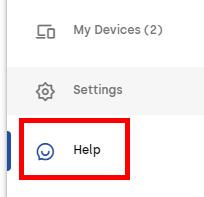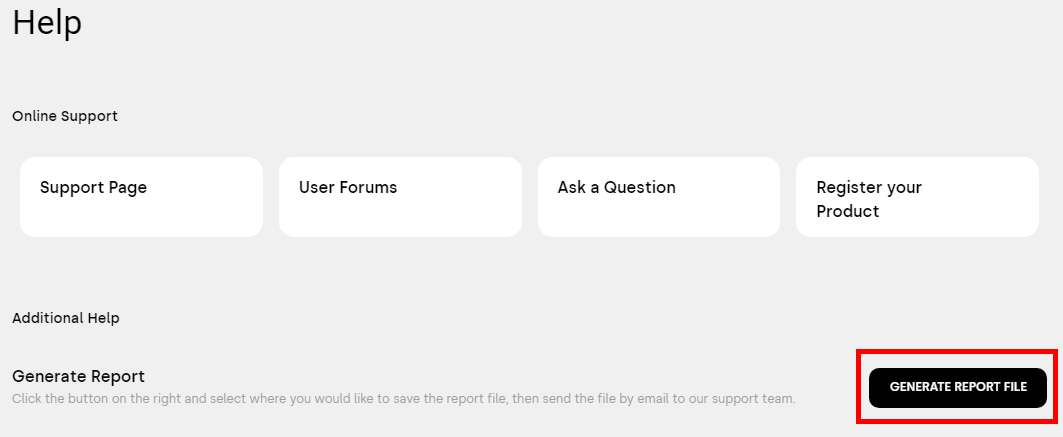O software ajuda a verificar as unidades Western Digital no Windows. Estão incluídas ferramentas para verificar a integridade, versões de firmware e atualizações.
Download de software
- Western Digital Dashboard (instalação on-line) - 1,3 MB
- Western Digital Dashboard (instalação off-line) - 108 MB
Importante:
O Western Digital Dashboard não é compatível com macOS.
Precisa de mais ajuda?ID de resposta 9755: Como verificar se há erros ou falhas na unidade externa usando os primeiros socorros do Utilitário de Disco do macOS
- Baixe e instale o Dashboard Western Digital
- Sobre o Western Digital Dashboard
- Atualizar firmware
- Unidade não detectada
- Monitoramento de temperatura
- Teste de S.M.A.R.T.
- Suporte TRIM
- Gerar arquivo de relatório
- Como verificar a vida útil restante e a resistência de um SSD interno
- Modo de jogo
- Códigos de erro do Dashboard
- Western Digital Dashboard e software RGB de terceiros
- Garantia e recuperação de dados
Baixe e instale o Western Digital Dashboard
- Baixe o Western Digital Dashboard.
Western Digital Dashboard (instalação on-line) - 4 MB
Western Digital Dashboard (instalação off-line) - 108 MB - Salve o arquivo DashboardSetup.exe no computador.
Encontre o arquivo e instale clicando duas vezes em DashboardSetup.exe. - Siga as instruções para concluir a instalação.
- Instalação existente:
Clique em Instalar para atualizar.
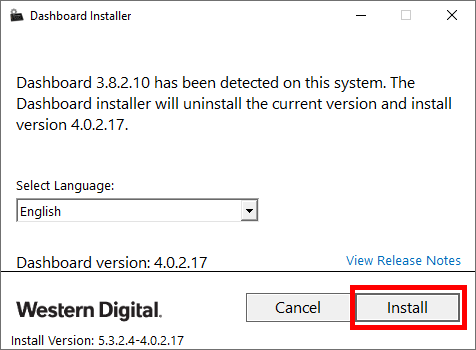
- Nova instalação:
Clique em Instalar.
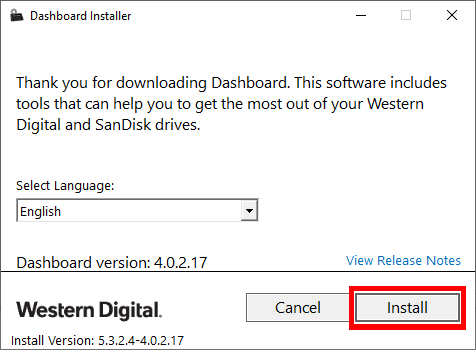
- Instalação existente:
- Clique em Concluir.
O software será iniciado e mostrará a tela Visão geral.
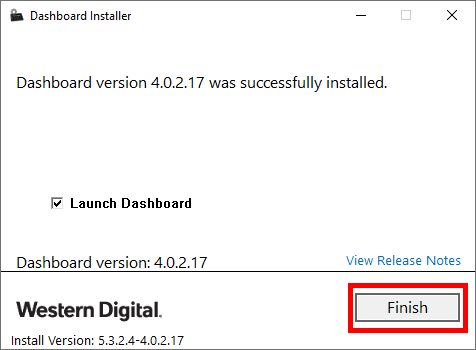
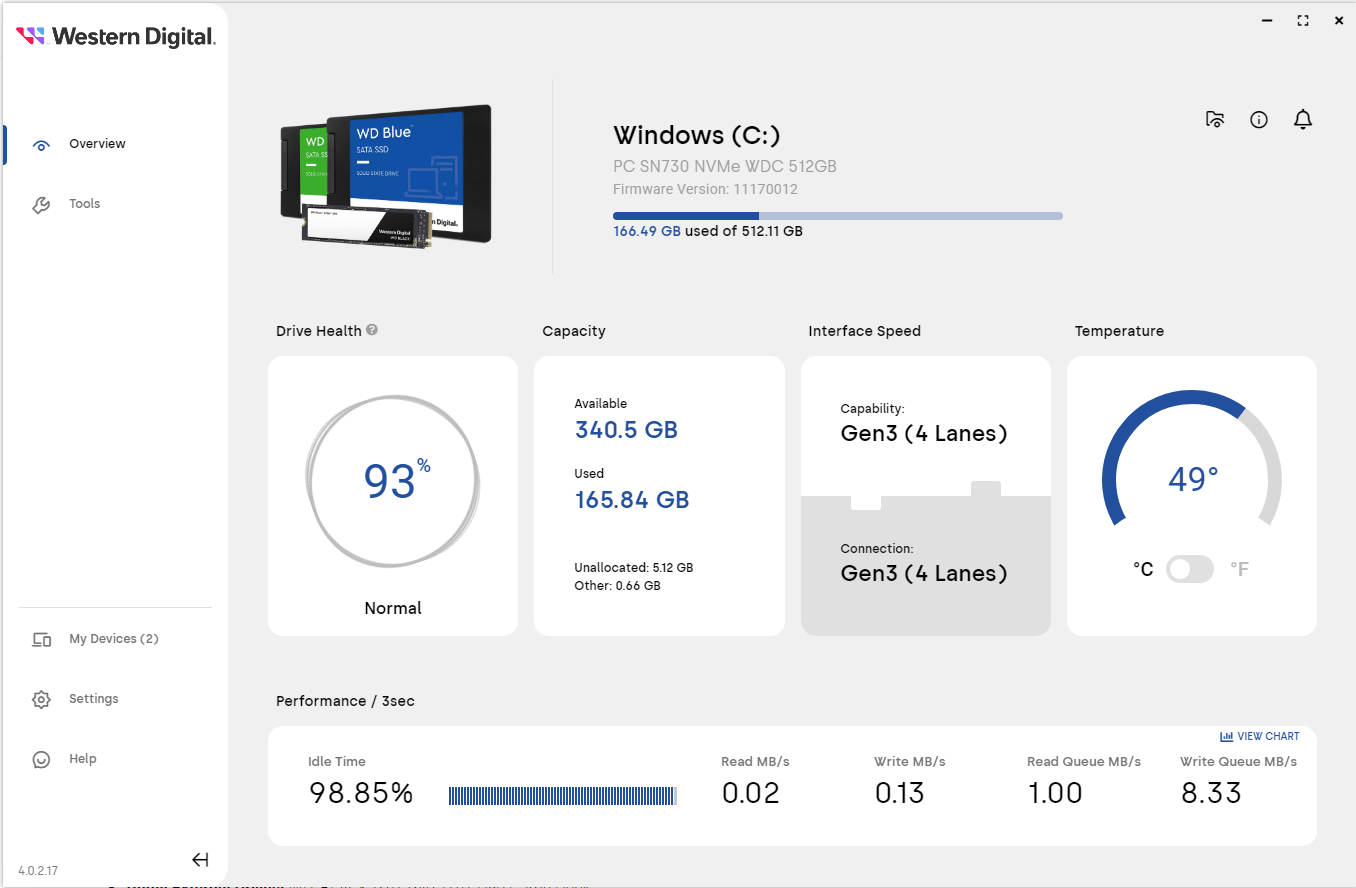
- Anexe uma unidade compatível.
Importante:
O Western Digital Dashboard não é compatível com macOS.
Precisa de mais ajuda?ID de resposta 9755: Como verificar se há erros ou falhas na unidade externa usando os primeiros socorros do Utilitário de Disco do macOS
Sobre o Western Digital Dashboard
Western Digital Dashboard é um software que verifica unidades Western Digital no Windows. Estão incluídas ferramentas para verificar a integridade, versões de firmware e atualizações.
- Unidades internas de varejo: SanDisk, WD_BLACK, WD HDD & SSD (Black, Blue, Green, Red, Purple, Gold)
- Unidades externas de varejo: WD_BLACK P10, P40, D10, D50 Game Dock
- Outras unidades: Unidades internas e externas podem aparecer no Western Digital Dashboard, mas não são suportadas.
Sistemas operacionais suportados
Suporte para Windows 7 e 8
Veja a isenção de responsabilidade sobre Uso de software ou sites de terceiros.O suporte da Western Digital não pode ajudar com software ou hardware de terceiros.
Precisa de mais ajuda?
Atualizar Firmware
 |
Crítico: Crie um backup de todos os dados em outro local ou dispositivo antes de atualizar o firmware em qualquer unidade. |
O Western Digital Dashboard mostra uma mensagem quando há uma atualização de firmware.
- Clique em ATUALIZAÇÃO DISPONÍVEL.
- Clique em ATUALIZAR FIRMWARE.
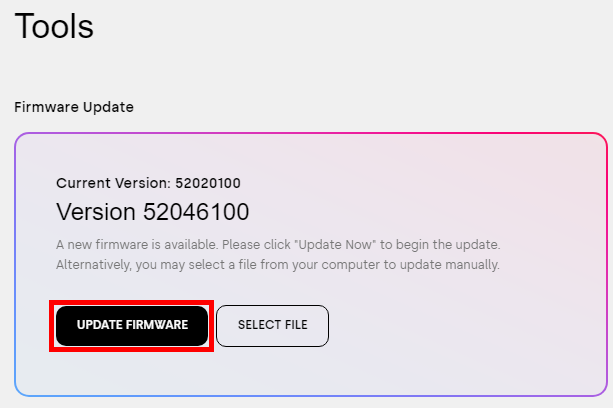
- Clique em PROSSEGUIR.
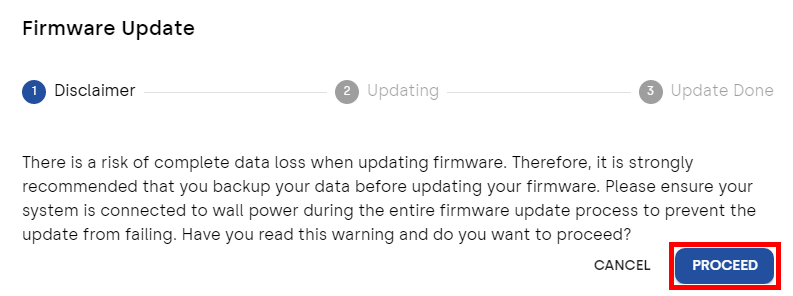
- Clique em DESLIGAR AGORA.
Ligue o computador para finalizar.
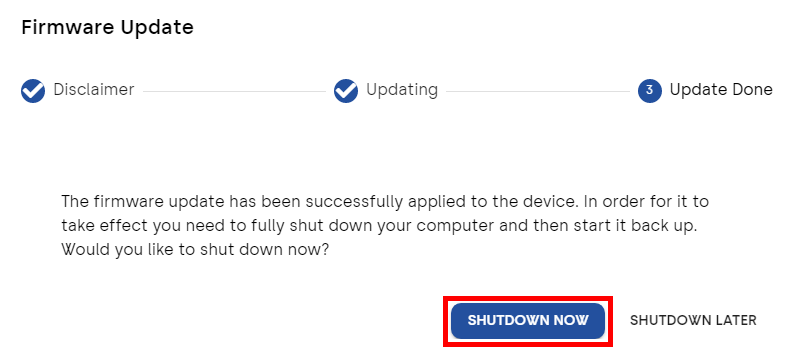
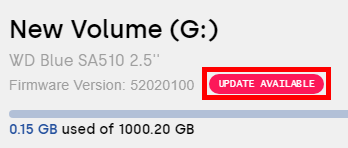
Unidade não detectada
Western Digital Dashboard é compatível com produtos SanDisk e WD.
As causas comuns para unidades não detectadas são:
- Uma unidade não suportada.
- Um cabo ou conector de alimentação com defeito.
- Uma unidade interna não vista pela BIOS.
- Uma unidade com defeito ou com falha.
- Um backup de terceiros ou software antivírus bloqueando o acesso.
- Um gabinete/case ou docking station de terceiros bloqueando o acesso.
- Uma unidade em um slot RAID em alguns sistemas pode não ser vista mesmo que a unidade não esteja definida como RAID.
Certifique-se de que os cabos estejam conectados corretamente ou clique no botão Rescan/Procurar novamente para verificar se há unidades no sistema.
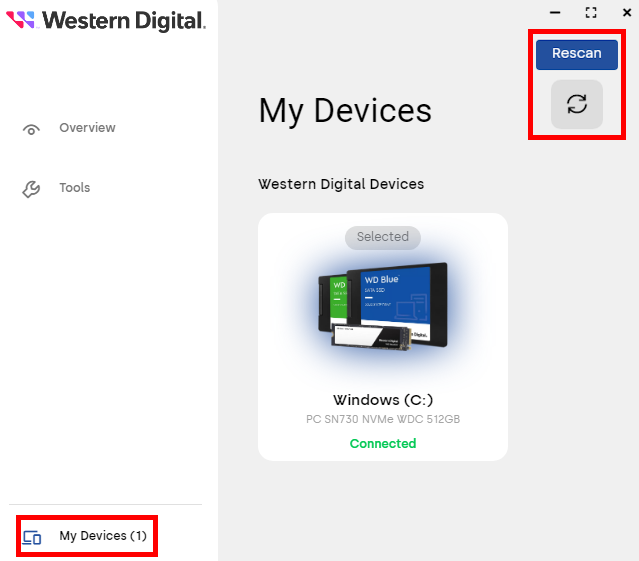
Monitoramento de temperatura
O Western Digital Dashboard oferece suporte ao monitoramento de temperatura para produtos SanDisk e WD.
O monitoramento pode ser encontrado:
- Na tela Visão geral.
- Na seção Desempenho clicando em VER texto do TABELA.
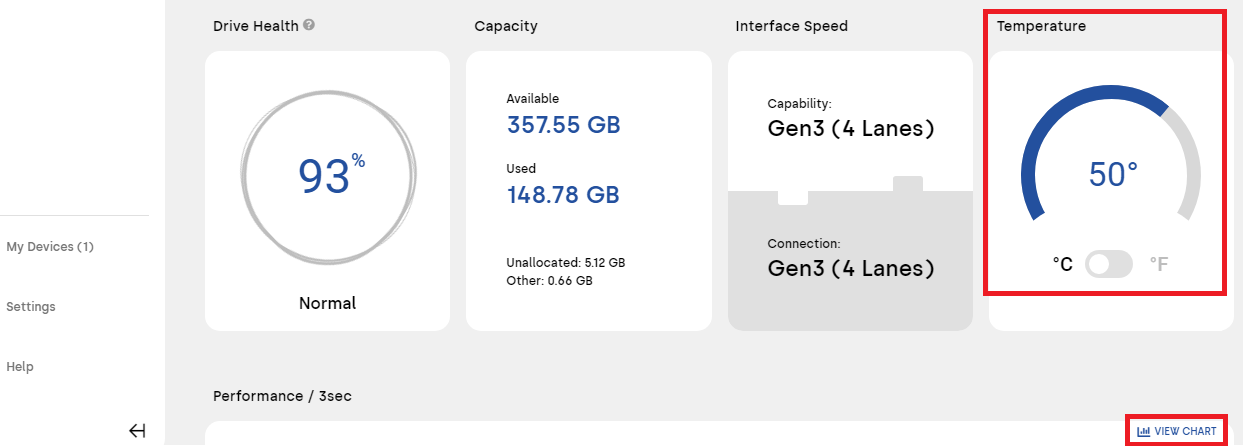
As unidades têm melhor desempenho, duram mais e apresentam menos problemas quando usadas dentro das especificações.
Precisa de mais ajuda?ID de resposta 51017: Consequências do uso de unidades de estado sólido ou rígido fora das especificações de temperatura
Teste S.M.A.R.T.
S.M.A.R.T. (Self-Monitoring, Analysis and Reporting Technology) é um sistema de monitoramento para unidades detectarem e relatarem confiabilidade.
- Conecte uma unidade compatível.
- Clique em uma unidade em Meus dispositivos.
- Clique em Ferramentas.
- Clique na opção S.M.A.R.T..
- Teste curto: um teste rápido de integridade da unidade.
- Teste estendido: um teste completo de integridade da unidade. O teste estendido pode levar 10 minutos ou mais para ser concluído.
- Uma mensagem APROVADO ou FALHA do teste da unidade é exibida quando o teste é concluído.
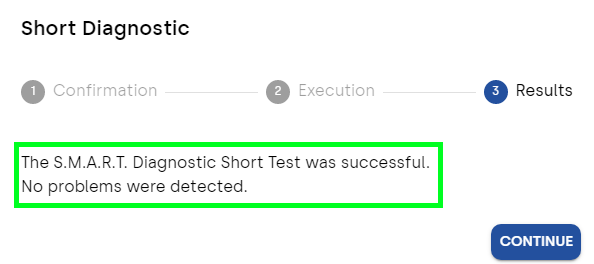
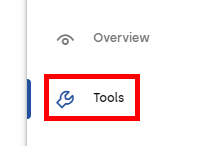
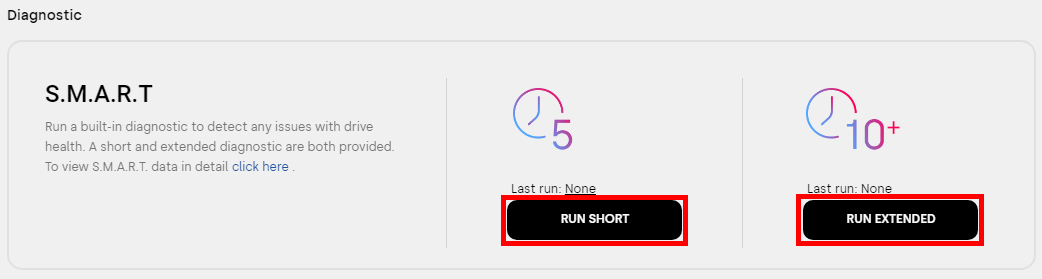
Suporte TRIM
O Western Digital Dashboard tem a opção de ativar o TRIM em um dispositivo compatível.
- Abra o Western Digital Dashboard.
- Selecione a unidade em Meus dispositivos.
- Clique em Ferramentas.
- Role para baixo até a seção Otimizações.
Clique em EXECUTAR.
Ele será executado em segundo plano.
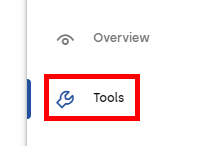
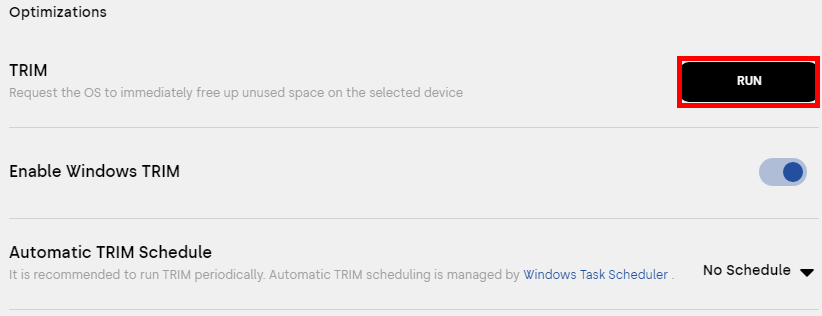
Ativar o Windows TRIM possibilitará o agendamento com o Agendador de Tarefas do Windows.
A programação pode ser definida para Diariamente, Semanalmente, Mensalmente ou Sem programação.
Gerar arquivo de relatório
Um relatório do Dashboard é usado para diagnosticar um problema com o software ou dispositivo.
- Clique em Ajuda.
- Clique em GERAR ARQUIVO DE RELATÓRIO.
Salve o arquivo Dashboard_Report.zip. - Envie um caso pelo Portal de suporte e anexe os registros.